هناك طريقتين لحل مشكلة اللابتوبات الجديدة مع ويندوز اكس بي
الطريقة الاولى تحتاج فلوبي واعتقد اكثركم ماعدكم فلوبي
والطريقة الثانية ما تحتاج فلوبي
الطريقة الاولى:
لمن واجه مشكلة في عملية تنصيب ويندوز Xp على الأجهزة المحمولة (( الابتوب )) التي لا تقبل الا الفيستا لوجود هارديسك ساتا ويردوا التغيير من ويندوز فيستا الى ويندوز اكس بي وتواجهم هذة المشكلة:
المشكلة تكمن في عدم رؤية الهاردسك Sata أثناء عملية التنصيب وتظهر الصورة التالية

والحل يكمن في تحميل ملفات تعريف الهاردسك SATA على فلوبي مرن ومن ثمًّ إكمال عملية التنصيب بشكل عادي
أولا:-
تحميل تعريفات الهاردسك SATA من هناhttp://www.4shared.com/file/37736514/7da1991f/raid138.html
نقطة مهمة جدا جدا
يجب توفير جهاز External USB Floppy Drive لقراءة ملفات تعريف الهاردسك SATA والا الطريقة لا تنجح.لذى عليك بشراءة وثمنه زهيد جدا.
بعد تحميل ملفات التعريف نفك الضغط ثم ننسخ جميع الملفات على قرص مرن
ثانيا:-
الان إبدأ بتنصيب الويندوز XP بشكل عادي وحالما تظهر الشاشة التالية اضغط على مفتاح F6 بسرعة

تظهر الصورة التالية ومنها اضغط على حرف الـ S
الان ادخل القرص المرن والمنسوخ عليه ملفات التعريف في الـ External USB Floppy Drive واول ما تظهر لك الشاشة التالية اضغط Enter
ستبدأ عملية القراءة من القرص المرن وعندما يطلب منك اختيار التعريف اختار Toshiba RAID Driver
وعنده ظهور لوجوب اختبار الويندوز Windows Logo Testing اضغط على yes
بعد إكتمال التعريفات سيظهر معك الهاردسك SATA حال تنصيب الويندوز XP
الان أكمل عملية التنصيب بشكل إعتيادي.
والى هنا تنتهي الطريقة الاولى
الان الطريقة الثانية:
هسة راح نشرح كيف تدمج تعريف الساتا باسطوانة ويندوز اكس بي
1- نحتاج الى nlite و راح تلقاه بالموقع http://www.nliteos.com/
او رابط مباشر من هنا : http://home.midmaine.com/~nlite/nlite/nLite-1.4.1.installer.exe
Microsoft .NET Framework v3.0.4506.30
التحميل من هنا
http://download.microsoft.com/download/3/F/0/3F0A922C-F239-4B9B-9CB0-DF53621C57D9/dotnetfx3.exe
الحجم 50.3 م ب
و اسطوانة اكس بي
انا راح نشتغل اليوم على xpsp1 x64 و الشرح لا يختلف عن الويندوز العادي
بالاول بعد تنصيب برنامج nlite و تشغيله تظهر الصورة التالية
اضغط التالي لكي تظهر لك هذه الواجهه










و بعدين اضغط التالي الى ان يتم عمل الايزو و نسخه على سي دي
========================================
الطريقة الاولى تحتاج فلوبي واعتقد اكثركم ماعدكم فلوبي
والطريقة الثانية ما تحتاج فلوبي
الطريقة الاولى:
لمن واجه مشكلة في عملية تنصيب ويندوز Xp على الأجهزة المحمولة (( الابتوب )) التي لا تقبل الا الفيستا لوجود هارديسك ساتا ويردوا التغيير من ويندوز فيستا الى ويندوز اكس بي وتواجهم هذة المشكلة:
المشكلة تكمن في عدم رؤية الهاردسك Sata أثناء عملية التنصيب وتظهر الصورة التالية

والحل يكمن في تحميل ملفات تعريف الهاردسك SATA على فلوبي مرن ومن ثمًّ إكمال عملية التنصيب بشكل عادي
أولا:-
تحميل تعريفات الهاردسك SATA من هناhttp://www.4shared.com/file/37736514/7da1991f/raid138.html
نقطة مهمة جدا جدا
يجب توفير جهاز External USB Floppy Drive لقراءة ملفات تعريف الهاردسك SATA والا الطريقة لا تنجح.لذى عليك بشراءة وثمنه زهيد جدا.
بعد تحميل ملفات التعريف نفك الضغط ثم ننسخ جميع الملفات على قرص مرن
ثانيا:-
الان إبدأ بتنصيب الويندوز XP بشكل عادي وحالما تظهر الشاشة التالية اضغط على مفتاح F6 بسرعة

تظهر الصورة التالية ومنها اضغط على حرف الـ S
الان ادخل القرص المرن والمنسوخ عليه ملفات التعريف في الـ External USB Floppy Drive واول ما تظهر لك الشاشة التالية اضغط Enter

ستبدأ عملية القراءة من القرص المرن وعندما يطلب منك اختيار التعريف اختار Toshiba RAID Driver
وعنده ظهور لوجوب اختبار الويندوز Windows Logo Testing اضغط على yes
بعد إكتمال التعريفات سيظهر معك الهاردسك SATA حال تنصيب الويندوز XP
الان أكمل عملية التنصيب بشكل إعتيادي.
والى هنا تنتهي الطريقة الاولى
الان الطريقة الثانية:
هسة راح نشرح كيف تدمج تعريف الساتا باسطوانة ويندوز اكس بي
1- نحتاج الى nlite و راح تلقاه بالموقع http://www.nliteos.com/
او رابط مباشر من هنا : http://home.midmaine.com/~nlite/nlite/nLite-1.4.1.installer.exe
Microsoft .NET Framework v3.0.4506.30
التحميل من هنا
http://download.microsoft.com/download/3/F/0/3F0A922C-F239-4B9B-9CB0-DF53621C57D9/dotnetfx3.exe
الحجم 50.3 م ب
و اسطوانة اكس بي
انا راح نشتغل اليوم على xpsp1 x64 و الشرح لا يختلف عن الويندوز العادي
بالاول بعد تنصيب برنامج nlite و تشغيله تظهر الصورة التالية
اضغط التالي لكي تظهر لك هذه الواجهه










و بعدين اضغط التالي الى ان يتم عمل الايزو و نسخه على سي دي
========================================



 من طرف
من طرف 

